Wstęp do gnuplota. Dominik Perykasza. 1 Wstęp 2. 2 Rysowanie wykresów Modyfikacja parametrów wykresu Modyfikowanie styli...
|
|
|
- Janina Kaczmarczyk
- 9 lat temu
- Przeglądów:
Transkrypt
1 Wstęp do gnuplota Dominik Perykasza Spis treści 1 Wstęp 2 2 Rysowanie wykresów Modyfikacja parametrów wykresu Modyfikowanie styli Definiowanie funkcji i zmiennych 6 4 Wstawianie rysunków do L A TEXa 7 5 Rysowanie na podstawie danych z pliku 9 6 Dopasowywanie funkcji do danych 10 1
2 1 Wstęp Strona gnuplota z dokumentacją i przykładami: Na ćwiczeniach korzystamy z dwóch trybów pracy z gnuplotem: W linii poleceń po wpisaniu komendy gnuplot Poprzez tworzenie skryptów i wywoływanie ich przez gnuplot nazwa skryptu.pg Z lini poleceń możemy wywołać skrypt poleceniem load nazwa skryptu.pg. Podane rozszerzenie pliku nie jest obowiązkowe - ma nas jedynie informować o tym, że zawarliśmy w nim komendy gnuplota. Po uruchomieniu gnuplota możemy skorzystać z pomocy. Wpisanie komendy help spowoduje wyświetlenie podstawowych informacji o programie i listę sugerowanych tematów. Wywołanie komendy help nazwa polecenia pozwala na uzyskanie szczegółowych informacji na temat interesującej nas instrukcji. 2 Rysowanie wykresów Wykresy w programie gnuplot tworzymy za pomocą komend plot i gnuplot. Pierwsza służy do rysowania wykresów dwu wymiarowych, druga zaś do rysowania dwuwymiarowych rzutów powierzchni 3d. Składnie obu poleceń są zbliżone, parametry w nawiasach {} są opcjonalne: plot {<ranges>} {<function> {"<datafile>" {datafile-modifiers}}} {axes <axes>} {<title-spec>} {with <style>} {, {definitions,} <function>...} <function> <datafile> datafile-modifiers Parametrem wjeściowym dla komendy plot jest funkcja lub plik z danymi. Szerszy opis dostępnych tu opcji znajduje się w dalszych częsciach skryptu. <ranges> W tym parametrze definiujemy zakresy wartości x,y dla których chcemy wygenerować rysunek. Dla komedy plot w trybie domyślnym(jeśli nie podamy tego parametru) zakres dla x to [-10:10], zaś zakres dla y jest automatycznie dobierany(skalowany) podczas generowania rysunku z funkcją. 2
3 axes <axes> Gdy gdy używamy komendy plot istnieją cztery zestawy osi, do których możemy wyskalować rysowaną funkcję. Używając tego określenia wybieramy je za pomocą jednego z kluczy axes : x1y1 - dolna i lewa oś, x2y2 - prawa i górna oś, x1y2 - dolna i prawa oś, x2y1 - górna i lewa oś. Domyślnie wykres skalowany jest oczywiście do osi x1y1, co więcej zakres ustawiany w parametrze <ranges> odnosi się wyłącznie do tych osi. <title-spec> Definicja nazwy funkcji with <style> Wybór sposobu w jaki ma być rysowana funkcja np. za pomocą linii, punktów, itp. definitions Definicje zmiennych i funkcji. Przykład 1: Polecenie plot sin(x) wykreśli funkcje sin(x) w domyślnym dla x przedziale < 10, 10 > i wyskaluje oś y Przykład 2: plot [-pi pi] [ ] x**2*sin(x) wykreśli funkcje x 2 sin(x) dla x zmieniającego się w przedziale < 10, 10 >, y zmieniającego się w przedziale < 6.5, 6.5 > Przykład 3: plot sin(x) title "funkcja sinus", cos(x) title "funkcja cosinus" ten przykład demonstruje sposób rysowania na jednym wykresie kilku funkcji. Funkcjom zostaną nadane nazwy funkcja sinus oraz funkcja cosinus Przykład 4: splot sin(x*y) Tak działa komenda splot 3
4 2.1 Modyfikacja parametrów wykresu Tworząc rysunek w gnuplocie możemy określić jego parametry(np. tytuł, podpisy osi) poprzez użycie komendy set. Powrót do domyślnych ustawien gnuplota osiąga się poprzez wydanie komendy reset. Wyświetlenie wszystkich parametrów nastąpi po wydaniu komendy show all, aby wyświetlić wartość konkretnego parametru używamy komendy show nazwa parametru Przykład 5: set title "Wykres funkcji sinus" set xlabel "kat" set ylabel "y=sin(x)" set xrange [0: 2*pi] set xtics ("0" 0, "" pi/4, "90" pi/2, "" 3*pi/4, "180" pi, \ "" 5*pi/4, "270" 3*pi/2, "" 7*pi/4, "360" 2*pi) set grid plot sin(x) title "sinus" set xtics 0, pi/4 replot W powyższym przykładzie komendą title dodaliśmy do wykresu nazwę, która pojawi się centralnie w jego górnej części oraz zdefinowaliśmy podpisy osi x, y i określiliśmy przedział zmiennej x. Komendą set xtics ( 0 0,... ustawiliśmy napisy na osi x, tak aby podane były w stopniach. Komendą set grids dodaliśmy do rysunku siatkę pomocniczą. Wykres narysowaliśmy komendą plot nadając funkcji nazwę sinus (uwaga komenda set title Wykres funkcji sinus i plot... title sinus odnosi się do różnych części wykresu) Ostatecznie stosując ponownie komendę xtics ustawiliśmy napisy na osi x tak aby podane były w radianach(napisy pojawią się począwszy od 0, co π ). Komendą replot ponownie wygenerowaliśmy 4 rysunek. 2.2 Modyfikowanie styli W gnuplocie mozemy oczywiście zmieniać zarówno styl linii z jakim rysujemy funkcję lub krzywą, kolor linii, szerokość, typ punktów oraz ich rozmiar. Bardzo pomocną komendą jest komenda test, która wyświetla dostępne w danym terminalu kolory, typy punktów i przykładowe grubości linii. Styl linii zmieniamy stosując określenie with w komendzie plot. Przykład 6: Komenda 4
5 plot sin(x) with linespoints wyrysuje nam funkcje w postaci krzyżyków połączonych linią. Inne możliwe stle linii to np.lines(domyślny), impulses, boxes, dots, points, steps Aby zmienić kolor linii(typ linii w terminalach nie zapewniających koloru), szerokość linii, typ punktów, rozmiar punktów odwołujemy się do następujących określeń: linetype, linewidth, pointtype, pointsize lub ich skrótów: lt, lw, pt, ps Przykład 7: Komenda plot sin(x) with linespoints lt 2 lw 2 pt 12 ps 3, cos(x) lub jej odpowiednik plot sin(x) with linespoints linetype 2 \ linewidth 2 pointtype 12 pointsize 3, cos(x) wyrysuje nam funkcję sin(x) za pomocą punktów połączonych linią(linespoints), kolorem zielonym(lt 2) i o szerokości równej 2 jednostkom(lw 2). Wybranym typem punktów są romby(pt 12) zaś ich rozmiar to 3 jednostki(ps 3) Możliwe jest definiowanie własnych stylów linii i odwoływanie się później do nich za pomocą indeksów. Stosujemy w tym celu komendę set linestyle numer indeksu... i określenia lt, lw, pt, ps Przykład 8: Komendy set linestyle 1 lt 2 lw 2 pt 12 ps 3 set linestyle 2 lt 3 lw 2 pt 3 ps 3 plot sin(x) with linespoints ls 1, cos(x) ls 2 definiują style linii o indeksach 1 i 2. Do tak zdefiniowanych stylów odwołujemy się poprzez indeks w komendzie plot za pomocą określenia ls numer indeksu lub linestyle numer indeksu 5
6 3 Definiowanie funkcji i zmiennych Podczas definiowania zmiennych istotne jest to, czy przypisując wartość zmiennej w momencie jej deklarowania użyjemy kropki czy nie. W pierwszym przypadku zdefinijemy zmienną rzeczywistą, w drugim całkowitą. Wpłynie to oczywiście na wyniki operacji na zmiennych. Zdefiniowane zmienne możemy w każdej chwili wyświetlić przy pomocy komendy show variables Przykład 1: a = 1.0 # Definicja zmiennej rzeczywistej b = a/2 = 0.5 Przykład 2: a = 1 # Definicja zmiennej całkowitej b = a/2 = 0 W gnuplocie oprócz zmiennych możemy definiować własne funkcje a następnie odwoływać się do nich na przykład podczas tworzenia rysunków(plot) lub dopasowywania funkcji(fit) do danych pomiarowych. W zależności od trybu pracy(nieparametryczny/parametryczny) funkcje definiujemy przy pomocy zmiennych x,y lub parametrów t, u, v. Zdefiniowane funkcje możemy w każdej chwili wyświetlić przy pomocy komendy show functions Przykład: 3(tryb nieparametryczny) f(x) = x**3+x+1 oznacza f(x, y) = x 3 + x + 1 Przykład: 4(tryb nieparametryczny) g(x,y) = (x-1)**2+y(-2)**2 oznacza g(x, y) = (x 1) 2 + (y 2) 2 Po zdefiniowaniu powyższych funkcji możemy je na przykład narysować: plot f(x) splot g(x,y) Przykład: 5(tryb parametryczny) h(t) = cos(t) Przyklad: 6(tryb parametryczny) k(u,v) = cos(u)*sin(v) Również tymi funkcjami możemy się np. posiłkować przy tworzeniu wykresów: 6
7 plot h(t), sin(t) splot k(u,v), u, v Podczas definiowania funkcji i pracy z gnuplotem przydatne jest następujące wyrażenie znane m.in. z języka C: a?b:c Jego znaczenie jest następujące: jeśli a jest prawdą wykonaj b, jeśli nie wykonaj c. Zalety tego wyrażenia widoczne są w poniższym przykładzie. Przykład: 7(tryb nieparametryczny) { x dla x < 0 h(x) = (x<0)? -x : x oznacza h(x) = x dla x > 0 Aby poznać operatory i funkcje dostępne w gnuplocie wystarczy odwołać się do następujących tematów pomocy: help expressions operators help expressions function 4 Wstawianie rysunków do L A TEXa Jedną z podstawowych zalet gnuplota jest możliwość zapisania rysunków w wielu różnych formatach. Format pliku w jakim zostanie zapisany rysunek ustawiamy komendą set terminal nazwa terminala. W linuxie domyślnym terminalem jest X11. Oznacza to, że wydanie komendy plot spowoduje po prostu wyświetlenie rysunku w środowisku graficznym, w którym pracujemy. Aby wyświetlić listę wszystkich obsługiwanych terminali należy wydać komendę set terminal Możemy na conajmniej dwa sposoby wygenerować rysunek gnuplotem i wstawić go do L A TEXa Pierwszy sposób: W gnuplocie generujemy rysunek w formacie eps set terminal postscript eps color # Format postscript eps, z opcją color set output "wykres.eps" # Wybieramy nazwę pliku i otwieramy plik plot sin(x) # Wydanie komendy plot powoduje zapis rysunku do pliku set output # Zamykamy plik set terminal X11 # Przywracamy terminal domyślny np. do dalszej pracy W L A TEXu korzystamy ze środowiska graphicx i komendy \includegraphics i generujemy następujący dokument: 7
8 \documentclass[12pt,a4paper]{article} % Dodajemy pakiety do właściwej obsługi kodowania wprowadzanych % znaków, fontów i dzielenia wyrazów \usepackage[t1]{fontenc} \usepackage[latin2]{inputenc} \usepackage[polish]{babel} % Dodajemy pakiet umożliwiający wstawianie plików % graficznych do dokumentu \usepackage{graphicx} \begin{document} % \listoffigures to nieobowiązkowa komenda tworząca w miejscu % jej wpisania wykaz rysunków zamieszczonych w wdokumencie \listoffigures \begin{figure}[hb] \begin{center} \includegraphics[width=0.5\textwidth]{wykres} \caption{to jest podpis pod rysunkiem}\label{fig:sinus} \end{center} \end{figure} Na rysunku (\ref{fig:sinus}) widzimy wykres funkcji $y=\sin(x)$ W gnuplocie generujemy plik L A TEXa Drugi sposób: set terminal late # Format generowanego pliku to dokument LaTeXowy set output "wykres.tex" # Wybieramy nazwę pliku i otwieramy plik plot sin(x) # Wydanie komendy plot powoduje zapis rysunku do pliku set output # Zamykamy plik set terminal X11 # Przywracamy terminal domyślny np. do dalszej pracy W L A TEXu dodajemy tak wygenerowany plik poleceniem include \documentclass[12pt,a4paper]{article} % Dodajemy pakiety do właściwej obsługi kodowania wprowadzanych % znaków, fontów i dzielenia wyrazów \usepackage[t1]{fontenc} 8
9 \usepackage[latin2]{inputenc} \usepackage[polish]{babel} \begin{document} % \listoffigures to nieobowiązkowa komenda tworząca w miejscu % jej wpisania wykaz rysunków zamieszczonych w wdokumencie \listoffigures \begin{figure}[hb] \input{wykres.tex} \caption{to jest podpis pod rysunkiem} \end{figure} \end{document} Oprócz wspomnianego środowiska i polecenia \includegraphics korzystaliśmy dodatkowo ze środowiska figure, które służy do tworzenia wstawek. Wywołanie środowiska z argumentem [hb] instruuje L A TEXa co do sposobu umieszczania wstawki w dokumencie. W tym przypadku L A TEXw pierwszej kolejności ma próbować wstawić rysunek w miejscu, w którym wywołanie środowiska pojawia się w pliku źródłowym(h) a następnie na dole strony(b). Więcej o środowisku figure i mechanizmach zarządzania wstawkami przez L A TEXa należy doczytać z Nie za krótkiego wprowadzenia do systemu L A TEX 5 Rysowanie na podstawie danych z pliku Plik z danymi powinien być w określonym formacie. Kolumny powinny być oddzielone spacjami. Standardowo pierwsza kolumna zwiera współrzędne x zaś druga y. Możliwe jest podanie tylko jednej kolumny, w tym przypadku dla współrzędnej x gnuplot generuje wartości całkowite zaczynając od 0. Miejsca dziesiętne odzielone są kropkami a nie przecinkami. Możliwe jest stosowanie zapisu w formacie 4.1e-10, 1e+2 itp. Komentarz w pliku oznaczany jest symbolem #. Przykładowy plik: # # W komentarzu mozemy na przykład umieścić informacje o tym # jakiego rodzaju dane zawiera nasz plik #
10 Przykład 1: plot nazwa_pliku wyrysuje nam zestaw punktów biorąc za współrzędne x wartości z pierwszej kolumny a za współrzędne y wartości z 2 kolumny. Przykład 2: plot nazwa_pliku with yerrorbars wyrysuje nam zestaw punktów biorąc za współrzędne x wartości z pierwszej kolumny a za współrzędne y wartości z 2 kolumny. Z trzeciej kolumny pobrane zostaną wartości y, które posłużą do wyrysowania błędów y w postaci pionowych linii od (x, y y) do (x, y + y) Jeżeli w pliku z danymi mamy wiele kolumn i chcemy wskazać, które z nich gnuplot ma przetwarzać, powinniśmy użyć określenia using. Przykład 3: plot nazwa_pliku using 2:3:5 with yerrorbars wyrysuje nam zestaw punktów biorąc za współrzędne x wartości z drugiej kolumny a za współrzędne y wartości z 3 kolumny. Z piątej kolumny pobrane zostaną wartości y, które posłużą do wyrysowania błędów y, również w postaci pionowych linii od (x, y y) do (x, y + y) 6 Dopasowywanie funkcji do danych Polecenie fit umożliwia dopasowanie zdefiniowanej przez nas funkcji do zbioru danych pomiarowych. Jego działanie oparte jest na metodzie najmniejszych kwadratów. Składnia polecenia, parametry w nawiasach {} są opcjonalne.: 10
11 fit {[xrange] {[yrange]}} <function> <datafile> {datafile-modifiers} via <parameter file> <var1>{,<var2>,...} [xrange] [yrange] Zakresy zmiennych, w obrębie których chcemy dopasowywać funkcję. Wszystkie zmienne spoza zakresu zostaną zignorowane. <function> Wyrażenie definiujące dopasowywaną funkcję lub odwołanie do wcześniej zdefiniowanej funkcji np. f(x) lub f(x,y). <datafile> Plik z danymi, do których dopasowywana jest funkcja. Określenia służące sprecyzowania sposobu odczytu danych z pliku są takie same jak w poleceniu plot(z wyjątkiem smooth i thru, które nie mają tu zastosowania). textttvia Określenie precyzujące, które z parametrów funkcji mają być optymalizowane. Jak widać w składni polecenia można je podać albo bezpośrednio oddzielając przecinkami albo poprzez odwołanie do pliku z definicjami parametrów. Jeśli podajemy je bezpośrednio, wówczas wszystkie zmienne, które nie zostały wcześniej zdefiniowane zostają utworzone i przypisana im zostaje wartość 1.0. W przypadku gdy odwołujemy się do pliku z definicjami parametrów powinniśmy zadbać o to by miał on następującą postać: nazwa_parametru = wartość_początkowa przy czym definicja każdego z parametrów powinna być podana w osobnej linii. Domyślny format danych do dopasowywania funkcji jednej zmiennej, to plik z dwoma kolumnami x:y lub plik z trzema kolumnami x:y:s. W drugim przypadku trzecia kolumna powinna zawierać wartości określające odchylenie standardowe y, które są używane jako wagi dla danego punktu pomiarowego ( 1 s 2 ). Jeśli nie podamy trzeciej kolumny wagi wszystkich punktów ustawione są na 1. Jeśli nie skorzystamy z polecenia using odchylenia standardowe dla y nie zostaną odczytane nawet jeśli plik zawiera trzecią kolumnę. Przykład 1: f(x) = a*x**2 +b*x + c FIT_LIMIT = 1e-6 fit f(x) measured.dat via start.par 11
12 W powyższym skrypcie kolejno: definujemy funkcję, ustawiamy wartość parametru FIT LIMIT na 1-e6, nakazujemy dopasowanie funkcji f(x) do danych zlokalizowanych w pliku measured.dat z optymalizacją parametrów zdefiniowanych w pliku start.par Ponieważ dopasowanie polega na numerycznej minimalizacji wartości funkcji χ 2 dla różnych kombinacji zadeklarowanych parametrów (w tym przypadku a,b,c), konieczne jest określenie momentu do którego algorytm będzie próbował zminimalizować tą wartość. Można to zrobić poprzez ustawienie parametru FIT LIMIT, wówczas jeśli pomiędzy dwoma krokami iteracji algorytm wykryje, że wyliczana wartość zmieniła się mniej niż FIT LIMIT proces dopasowania zostanie uznany za zakończony. Alternatywną metodą jest ustawienie parametru FIT MAXITER określającego maksymalną liczbę iteracji. Przykład 2: f(x) = a*x**2 +b*x + c FIT_LIMIT = 1e-6 fit f(x) measured.dat using 3:($7-5) via start.par Dopasowujemy funkcję do danych znajdujących się w pliku measured.dat, odczydując z niego kolumnę 3 dla wartości x zaś współrzędną y odpowiadającą danemu x odczytujemy z kolumny 7 pomniejszając ją o 5. Optymalizaowane parametry definiujemy w pliku start.par Przykład 3: f(x) = a*x**2 +b*x + c a = 4.0 b = 3.0 c = 1.0 FIT_LIMIT = 1e-6 fit f(x)./data/trash.dat using 1:2:3 via a, b, c Dopasowujemy funkcję do danych znajdujących się w pliku trash.dat. Plik zawiera trzecią kolumnę z błędami, dlatego nakazujemy jej wykorzystanie określeniem using 1:2:3. Optymalizowane parametry podajemy bezpośrednio. W tym przykładzie optymalizowanym parametrom przypisano konkretne wartości przed wywołaniem komendy fit po to aby wspomóc algorytm dopasowujący zadaną funkcję. 12
GNUPLOT Wprowadzenie. dr inż. Marzena Tefelska martef@if.pw.edu.pl Wydział Fizyki Politechnika Warszawska 2015
 GNUPLOT Wprowadzenie dr inż. Marzena Tefelska martef@if.pw.edu.pl Wydział Fizyki Politechnika Warszawska 2015 http://www.gnuplot.info/ Program Gnuplot Rysuje wykresy w 2D lub 3D zdefiniowanych funkcji
GNUPLOT Wprowadzenie dr inż. Marzena Tefelska martef@if.pw.edu.pl Wydział Fizyki Politechnika Warszawska 2015 http://www.gnuplot.info/ Program Gnuplot Rysuje wykresy w 2D lub 3D zdefiniowanych funkcji
gnuplot - wprowadzenie
 gnuplot - wprowadzenie Katarzyna Grzelak październik 2017 K.Grzelak (IFD UW) 1 / 22 Wprowadzenie Programy do opracowywania danych doświadczalnych (rysowanie funkcji, punktów z błędami, dopasowywanie zależności
gnuplot - wprowadzenie Katarzyna Grzelak październik 2017 K.Grzelak (IFD UW) 1 / 22 Wprowadzenie Programy do opracowywania danych doświadczalnych (rysowanie funkcji, punktów z błędami, dopasowywanie zależności
Analizowanie danych. Katarzyna Grzelak. listopad 2014. K.Grzelak (IFD UW) 1 / 24
 Analizowanie danych Katarzyna Grzelak listopad 2014 K.Grzelak (IFD UW) 1 / 24 Wprowadzenie Programy do opracowywania danych doświadczalnych (rysowanie funkcji, punktów z błędami, dopasowywanie zależności
Analizowanie danych Katarzyna Grzelak listopad 2014 K.Grzelak (IFD UW) 1 / 24 Wprowadzenie Programy do opracowywania danych doświadczalnych (rysowanie funkcji, punktów z błędami, dopasowywanie zależności
Wprowadzenie do programu gnuplot
 Wprowadzenie do programu gnuplot Bogdan Kreczmer CiR PWR pokój budynek C bogdan.kreczmer@pwr.edu.pl Copyright c Bogdan Kreczmer Niniejszy dokument zawiera materiały do wykładu na temat wizualizacji danych
Wprowadzenie do programu gnuplot Bogdan Kreczmer CiR PWR pokój budynek C bogdan.kreczmer@pwr.edu.pl Copyright c Bogdan Kreczmer Niniejszy dokument zawiera materiały do wykładu na temat wizualizacji danych
Gnuplot wprowadzenie v. 2.0
 Gnuplot wprowadzenie v. 2.0 M. Kopciuszyński 22 stycznia 2019 1 Wstęp Gnuplot to zaawansowany program do tworzenia wykresów dwu- i trójwymiarowych. Jest dostępy zarówno na platformę Linux jak i Windows.
Gnuplot wprowadzenie v. 2.0 M. Kopciuszyński 22 stycznia 2019 1 Wstęp Gnuplot to zaawansowany program do tworzenia wykresów dwu- i trójwymiarowych. Jest dostępy zarówno na platformę Linux jak i Windows.
GNUPLOT Wprowadzenie. dr inż. Marzena Sala-Tefelska Wydział Fizyki Politechnika Warszawska 2017
 GNUPLOT Wprowadzenie dr inż. Marzena Sala-Tefelska martef@if.pw.edu.pl Wydział Fizyki Politechnika Warszawska 2017 http://www.gnuplot.info/ Program Gnuplot Rysuje wykresy w 2D lub 3D zdefiniowanych funkcji
GNUPLOT Wprowadzenie dr inż. Marzena Sala-Tefelska martef@if.pw.edu.pl Wydział Fizyki Politechnika Warszawska 2017 http://www.gnuplot.info/ Program Gnuplot Rysuje wykresy w 2D lub 3D zdefiniowanych funkcji
zajęcia 2 Definiowanie wektorów:
 zajęcia 2 Plan zajęć: definiowanie wektorów instrukcja warunkowa if wykresy Definiowanie wektorów: Co do definicji wektora: Koń jaki jest, każdy widzi Definiowanie wektora w Octave v1=[3,2,4] lub: v1=[3
zajęcia 2 Plan zajęć: definiowanie wektorów instrukcja warunkowa if wykresy Definiowanie wektorów: Co do definicji wektora: Koń jaki jest, każdy widzi Definiowanie wektora w Octave v1=[3,2,4] lub: v1=[3
Pracownia wykorzystania zasobów internetowych
 Pracownia wykorzystania zasobów internetowych Dariusz Wardecki 17 kwietnia 2013 Spis treści 1 Tydzień pierwszy 2 1.1 Podstawowe komendy programu................... 2 1.2 Wyświetlanie danych.........................
Pracownia wykorzystania zasobów internetowych Dariusz Wardecki 17 kwietnia 2013 Spis treści 1 Tydzień pierwszy 2 1.1 Podstawowe komendy programu................... 2 1.2 Wyświetlanie danych.........................
Wizualizacja danych 2D i 3D - Gnuplot
 Wizualizacja danych 2D i 3D - Gnuplot dr hab. Bożena Woźna-Szcześniak Akademia im. Jan Długosza bwozna@gmail.com Laboratorium 10 Plan Wiele wykresów w jednym pliku (multiplot) Wykres na wykresie Wykresy
Wizualizacja danych 2D i 3D - Gnuplot dr hab. Bożena Woźna-Szcześniak Akademia im. Jan Długosza bwozna@gmail.com Laboratorium 10 Plan Wiele wykresów w jednym pliku (multiplot) Wykres na wykresie Wykresy
S88 Badanie rzutu kostką sześcienną
 S88 Badanie rzutu kostką sześcienną Andrzej Kapanowski 29 lutego 2012 Streszczenie Celem ćwiczenia jest zbadanie rzutu kostką sześcienną. Dokument ma być pomocą przy przygotowywaniu opracowania z ćwiczenia
S88 Badanie rzutu kostką sześcienną Andrzej Kapanowski 29 lutego 2012 Streszczenie Celem ćwiczenia jest zbadanie rzutu kostką sześcienną. Dokument ma być pomocą przy przygotowywaniu opracowania z ćwiczenia
Scilab - podstawy. Wersje instalacyjne programu Scilab mogą zostać pobrane ze strony
 Scilab - podstawy Scilab jest środowiskiem numerycznym, programistycznym i numerycznym dostępnym za darmo z INRIA (Institut Nationale de Recherche en Informatique et Automatique). Jest programem podobnym
Scilab - podstawy Scilab jest środowiskiem numerycznym, programistycznym i numerycznym dostępnym za darmo z INRIA (Institut Nationale de Recherche en Informatique et Automatique). Jest programem podobnym
MATLAB ŚRODOWISKO MATLABA OPIS, PODSTAWY
 MATLAB ŚRODOWISKO MATLABA OPIS, PODSTAWY Poszukiwanie znaczeń funkcji i skryptów funkcja help >> help % wypisuje linki do wszystkich plików pomocy >> help plot % wypisuje pomoc dotyczą funkcji plot Znaczenie
MATLAB ŚRODOWISKO MATLABA OPIS, PODSTAWY Poszukiwanie znaczeń funkcji i skryptów funkcja help >> help % wypisuje linki do wszystkich plików pomocy >> help plot % wypisuje pomoc dotyczą funkcji plot Znaczenie
Ćwiczenia nr 2. Edycja tekstu (Microsoft Word)
 Dostosowywanie paska zadań Ćwiczenia nr 2 Edycja tekstu (Microsoft Word) Domyślnie program Word proponuje paski narzędzi Standardowy oraz Formatowanie z zestawem opcji widocznym poniżej: Można jednak zmodyfikować
Dostosowywanie paska zadań Ćwiczenia nr 2 Edycja tekstu (Microsoft Word) Domyślnie program Word proponuje paski narzędzi Standardowy oraz Formatowanie z zestawem opcji widocznym poniżej: Można jednak zmodyfikować
4. Rysowanie krzywych
 1. Operator plot y x \begin{tikzpicture} \draw[->] (-0.2,0) -- (4.2,0) node[right] {$x$}; \draw[->] (0,-1.2) -- (0,4.2) node[above] {$y$}; \draw (3,4) -- (3,3) plot coordinates{(2,3) (3,0) (4,3)}; \end{tikzpicture}
1. Operator plot y x \begin{tikzpicture} \draw[->] (-0.2,0) -- (4.2,0) node[right] {$x$}; \draw[->] (0,-1.2) -- (0,4.2) node[above] {$y$}; \draw (3,4) -- (3,3) plot coordinates{(2,3) (3,0) (4,3)}; \end{tikzpicture}
PODSTAWY INFORMATYKI 1 MATLAB CZ. 3
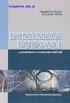 PODSTAWY INFORMATYKI 1 MATLAB CZ. 3 TEMAT: Program Matlab: Instrukcje sterujące, grafika. Wyrażenia logiczne Wyrażenia logiczne służą do porównania wartości zmiennych o tych samych rozmiarach. W wyrażeniach
PODSTAWY INFORMATYKI 1 MATLAB CZ. 3 TEMAT: Program Matlab: Instrukcje sterujące, grafika. Wyrażenia logiczne Wyrażenia logiczne służą do porównania wartości zmiennych o tych samych rozmiarach. W wyrażeniach
Grafika w Matlabie. Wykresy 2D
 Grafika w Matlabie Obiekty graficzne wyświetlane są w specjalnym oknie, które otwiera się poleceniem figure. Jednocześnie może być otwartych wiele okien, a każde z nich ma przypisany numer. Jedno z otwartych
Grafika w Matlabie Obiekty graficzne wyświetlane są w specjalnym oknie, które otwiera się poleceniem figure. Jednocześnie może być otwartych wiele okien, a każde z nich ma przypisany numer. Jedno z otwartych
Wartości x-ów : Wartości x ów można w Scilabie zdefiniować na kilka sposobów, wpisując odpowiednie polecenie na konsoli.
 Notatki z sesji Scilaba Istnieje możliwość dokładnego zapisu przebiegu aktualnej sesji pracy ze Scilabem: polecenie diary('nazwa_pliku.txt') powoduje zapis do podanego pliku tekstowego wszystkich wpisywanych
Notatki z sesji Scilaba Istnieje możliwość dokładnego zapisu przebiegu aktualnej sesji pracy ze Scilabem: polecenie diary('nazwa_pliku.txt') powoduje zapis do podanego pliku tekstowego wszystkich wpisywanych
Podstawy MATLABA, cd.
 Akademia Górniczo-Hutnicza Wydział Elektrotechniki, Automatyki, Informatyki i Elektroniki Przetwarzanie Sygnałów Studia Podyplomowe, Automatyka i Robotyka Podstawy MATLABA, cd. 1. Wielomiany 1.1. Definiowanie
Akademia Górniczo-Hutnicza Wydział Elektrotechniki, Automatyki, Informatyki i Elektroniki Przetwarzanie Sygnałów Studia Podyplomowe, Automatyka i Robotyka Podstawy MATLABA, cd. 1. Wielomiany 1.1. Definiowanie
Metody numeryczne Laboratorium 2
 Metody numeryczne Laboratorium 2 1. Tworzenie i uruchamianie skryptów Środowisko MATLAB/GNU Octave daje nam możliwość tworzenia skryptów czyli zapisywania grup poleceń czy funkcji w osobnym pliku i uruchamiania
Metody numeryczne Laboratorium 2 1. Tworzenie i uruchamianie skryptów Środowisko MATLAB/GNU Octave daje nam możliwość tworzenia skryptów czyli zapisywania grup poleceń czy funkcji w osobnym pliku i uruchamiania
Laboratorium Algorytmy Obliczeniowe. Lab. 9 Prezentacja wyników w Matlabie
 Laboratorium Algorytmy Obliczeniowe Lab. 9 Prezentacja wyników w Matlabie 1. Wyświetlanie wyników na ekranie: W Matlabie możliwe są następujące sposoby wyświetlania wartości zmiennych: a. wpisując w programie
Laboratorium Algorytmy Obliczeniowe Lab. 9 Prezentacja wyników w Matlabie 1. Wyświetlanie wyników na ekranie: W Matlabie możliwe są następujące sposoby wyświetlania wartości zmiennych: a. wpisując w programie
Qtiplot. dr Magdalena Posiadała-Zezula
 Qtiplot dr Magdalena Posiadała-Zezula Magdalena.Posiadala@fuw.edu.pl www.fuw.edu.pl/~mposiada Start! qtiplot poza rysowaniem wykresów pozwala też na zaawansowaną obróbkę danych.! qtiplot jest silnie wzorowany
Qtiplot dr Magdalena Posiadała-Zezula Magdalena.Posiadala@fuw.edu.pl www.fuw.edu.pl/~mposiada Start! qtiplot poza rysowaniem wykresów pozwala też na zaawansowaną obróbkę danych.! qtiplot jest silnie wzorowany
INSTRUKCJA OBSŁUGI PROGRAMU LOGGER PRO
 CENTRUM NAUCZANIA MATEMATYKI I FIZYKI 1 LABORATORIUM FIZYKI INSTRUKCJA OBSŁUGI PROGRAMU LOGGER PRO 1. Wprowadzanie danych. 2. Dokonywanie obliczeń zestawionych w kolumnach. 3. Tworzenie wykresu. 4. Dopasowanie
CENTRUM NAUCZANIA MATEMATYKI I FIZYKI 1 LABORATORIUM FIZYKI INSTRUKCJA OBSŁUGI PROGRAMU LOGGER PRO 1. Wprowadzanie danych. 2. Dokonywanie obliczeń zestawionych w kolumnach. 3. Tworzenie wykresu. 4. Dopasowanie
WYDZIAŁ ELEKTROTECHNIKI, AUTOMATYKI I INFORMATYKI INSTYTUT AUTOMATYKI I INFORMATYKI KIERUNEK AUTOMATYKA I ROBOTYKA STUDIA STACJONARNE I STOPNIA
 WYDZIAŁ ELEKTROTECHNIKI, AUTOMATYKI I INFORMATYKI INSTYTUT AUTOMATYKI I INFORMATYKI KIERUNEK AUTOMATYKA I ROBOTYKA STUDIA STACJONARNE I STOPNIA PRZEDMIOT : : LABORATORIUM PODSTAW AUTOMATYKI 1. WSTĘP DO
WYDZIAŁ ELEKTROTECHNIKI, AUTOMATYKI I INFORMATYKI INSTYTUT AUTOMATYKI I INFORMATYKI KIERUNEK AUTOMATYKA I ROBOTYKA STUDIA STACJONARNE I STOPNIA PRZEDMIOT : : LABORATORIUM PODSTAW AUTOMATYKI 1. WSTĘP DO
Programowanie: grafika w SciLab Slajd 1. Programowanie: grafika w SciLab
 Programowanie: grafika w SciLab Slajd 1 Programowanie: grafika w SciLab Programowanie: grafika w SciLab Slajd 2 Plan zajęć 1. Wprowadzenie 2. Wykresy 2-D 3. Wykresy 3-D 4. Rysowanie figur geometrycznych
Programowanie: grafika w SciLab Slajd 1 Programowanie: grafika w SciLab Programowanie: grafika w SciLab Slajd 2 Plan zajęć 1. Wprowadzenie 2. Wykresy 2-D 3. Wykresy 3-D 4. Rysowanie figur geometrycznych
Wizualizacja danych 2D i 3D - Gnuplot
 Wizualizacja danych 2D i 3D - Gnuplot dr hab. Bożena Woźna-Szcześniak Akademia im. Jan Długosza bwozna@gmail.com Laboratorium 8 Plan Podstawy wykresów trójwymiarowych Generowanie wykresów powierzchniowych
Wizualizacja danych 2D i 3D - Gnuplot dr hab. Bożena Woźna-Szcześniak Akademia im. Jan Długosza bwozna@gmail.com Laboratorium 8 Plan Podstawy wykresów trójwymiarowych Generowanie wykresów powierzchniowych
Mathcad c.d. - Macierze, wykresy 3D, rozwiązywanie równań, pochodne i całki, animacje
 Mathcad c.d. - Macierze, wykresy 3D, rozwiązywanie równań, pochodne i całki, animacje Opracował: Zbigniew Rudnicki Powtórka z poprzedniego wykładu 2 1 Dokument, regiony, klawisze: Dokument Mathcada realizuje
Mathcad c.d. - Macierze, wykresy 3D, rozwiązywanie równań, pochodne i całki, animacje Opracował: Zbigniew Rudnicki Powtórka z poprzedniego wykładu 2 1 Dokument, regiony, klawisze: Dokument Mathcada realizuje
Podstawowe operacje graficzne.
 Podstawowe operacje graficzne. Cel ćwiczenia Celem ćwiczenia jest zapoznanie się z możliwościami graficznymi środowiska GNU octave, w tym celu: narzędziami graficznymi, sposobami konstruowania wykresów
Podstawowe operacje graficzne. Cel ćwiczenia Celem ćwiczenia jest zapoznanie się z możliwościami graficznymi środowiska GNU octave, w tym celu: narzędziami graficznymi, sposobami konstruowania wykresów
Wstęp 7 Rozdział 1. OpenOffice.ux.pl Writer środowisko pracy 9
 Wstęp 7 Rozdział 1. OpenOffice.ux.pl Writer środowisko pracy 9 Uruchamianie edytora OpenOffice.ux.pl Writer 9 Dostosowywanie środowiska pracy 11 Menu Widok 14 Ustawienia dokumentu 16 Rozdział 2. OpenOffice
Wstęp 7 Rozdział 1. OpenOffice.ux.pl Writer środowisko pracy 9 Uruchamianie edytora OpenOffice.ux.pl Writer 9 Dostosowywanie środowiska pracy 11 Menu Widok 14 Ustawienia dokumentu 16 Rozdział 2. OpenOffice
Maple i wykresy. 1.1 Najpierw należy się zalogować. Jak to zrobić zostało opisane w moim poprzednim tutorialu.
 Maple i wykresy 1 Program Maple 1.1 Najpierw należy się zalogować. Jak to zrobić zostało opisane w moim poprzednim tutorialu. 1.2 Uruchomienie programu Maple Uruchamiamy go, wpisując w konsoli maple, potwierdzając
Maple i wykresy 1 Program Maple 1.1 Najpierw należy się zalogować. Jak to zrobić zostało opisane w moim poprzednim tutorialu. 1.2 Uruchomienie programu Maple Uruchamiamy go, wpisując w konsoli maple, potwierdzając
1. Przypisy, indeks i spisy.
 1. Przypisy, indeks i spisy. (Wstaw Odwołanie Przypis dolny - ) (Wstaw Odwołanie Indeks i spisy - ) Przypisy dolne i końcowe w drukowanych dokumentach umożliwiają umieszczanie w dokumencie objaśnień, komentarzy
1. Przypisy, indeks i spisy. (Wstaw Odwołanie Przypis dolny - ) (Wstaw Odwołanie Indeks i spisy - ) Przypisy dolne i końcowe w drukowanych dokumentach umożliwiają umieszczanie w dokumencie objaśnień, komentarzy
GnuPlot. Program do tworzenia wykresów. Zbigniew Koza. Uniwersytet Wrocławski Instytut Fizyki Teoretycznej. GnuPlot p. 1/30
 GnuPlot Program do tworzenia wykresów Zbigniew Koza Uniwersytet Wrocławski Instytut Fizyki Teoretycznej GnuPlot p. 1/30 Możliwości programu Rysowanie wykresów funkcji i zbiorów danych. Rysowanie obiektów
GnuPlot Program do tworzenia wykresów Zbigniew Koza Uniwersytet Wrocławski Instytut Fizyki Teoretycznej GnuPlot p. 1/30 Możliwości programu Rysowanie wykresów funkcji i zbiorów danych. Rysowanie obiektów
Widoczność zmiennych Czy wartości każdej zmiennej można zmieniać w dowolnym miejscu kodu? Czy można zadeklarować dwie zmienne o takich samych nazwach?
 Część XVIII C++ Funkcje Widoczność zmiennych Czy wartości każdej zmiennej można zmieniać w dowolnym miejscu kodu? Czy można zadeklarować dwie zmienne o takich samych nazwach? Umiemy już podzielić nasz
Część XVIII C++ Funkcje Widoczność zmiennych Czy wartości każdej zmiennej można zmieniać w dowolnym miejscu kodu? Czy można zadeklarować dwie zmienne o takich samych nazwach? Umiemy już podzielić nasz
Matlab Składnia + podstawy programowania
 Matlab Składnia + podstawy programowania Matlab Matrix Laboratory środowisko stworzone z myślą o osobach rozwiązujących problemy matematyczne, w których operuje się na danych stanowiących wielowymiarowe
Matlab Składnia + podstawy programowania Matlab Matrix Laboratory środowisko stworzone z myślą o osobach rozwiązujących problemy matematyczne, w których operuje się na danych stanowiących wielowymiarowe
KATEGORIA OBSZAR WIEDZY
 Moduł 3 - Przetwarzanie tekstów - od kandydata wymaga się zaprezentowania umiejętności wykorzystywania programu do edycji tekstu. Kandydat powinien wykonać zadania o charakterze podstawowym związane z
Moduł 3 - Przetwarzanie tekstów - od kandydata wymaga się zaprezentowania umiejętności wykorzystywania programu do edycji tekstu. Kandydat powinien wykonać zadania o charakterze podstawowym związane z
Wizualizacja funkcji w programie MATLAB
 Instytut Informatyki Uniwersytetu Śląskiego 15 listopada 2008 Funckja plot Funkcja plot3 Wizualizacja funkcji jednej zmiennej Do wizualizacji funkcji jednej zmiennej w programie MATLAB wykorzystywana jest
Instytut Informatyki Uniwersytetu Śląskiego 15 listopada 2008 Funckja plot Funkcja plot3 Wizualizacja funkcji jednej zmiennej Do wizualizacji funkcji jednej zmiennej w programie MATLAB wykorzystywana jest
Zadanie Wstaw wykres i dokonaj jego edycji dla poniższych danych. 8a 3,54 8b 5,25 8c 4,21 8d 4,85
 Zadanie Wstaw wykres i dokonaj jego edycji dla poniższych danych Klasa Średnia 8a 3,54 8b 5,25 8c 4,21 8d 4,85 Do wstawienia wykresu w edytorze tekstu nie potrzebujemy mieć wykonanej tabeli jest ona tylko
Zadanie Wstaw wykres i dokonaj jego edycji dla poniższych danych Klasa Średnia 8a 3,54 8b 5,25 8c 4,21 8d 4,85 Do wstawienia wykresu w edytorze tekstu nie potrzebujemy mieć wykonanej tabeli jest ona tylko
Współpraca FDS z arkuszem kalkulacyjnym
 Współpraca FDS z arkuszem kalkulacyjnym 1. Wstęp: Program Pyrosim posiada możliwość bezpośredniego podglądu wykresów uzyskiwanych z urządzeń pomiarowych. Wszystkie wykresy wyświetlane są jako plik graficzny
Współpraca FDS z arkuszem kalkulacyjnym 1. Wstęp: Program Pyrosim posiada możliwość bezpośredniego podglądu wykresów uzyskiwanych z urządzeń pomiarowych. Wszystkie wykresy wyświetlane są jako plik graficzny
Wizualizacja danych - Gnuplot
 Wizualizacja danych - Gnuplot dr hab. Bożena Woźna-Szcześniak Akademia im. Jan Długosza bwozna@gmail.com Laboratorium 3 O czym dziś będzie mowa Kreślenia nieposortowanych plików danych Wygładzanie zaburzonych
Wizualizacja danych - Gnuplot dr hab. Bożena Woźna-Szcześniak Akademia im. Jan Długosza bwozna@gmail.com Laboratorium 3 O czym dziś będzie mowa Kreślenia nieposortowanych plików danych Wygładzanie zaburzonych
Część II Wyświetlanie obrazów
 Tło fragmentu ABA-X Display jest wyposażony w mechanizm automatycznego tworzenia tła fragmentu. Najprościej można to wykonać za pomocą skryptu tlo.sh: Składnia: tlo.sh numer oznacza numer
Tło fragmentu ABA-X Display jest wyposażony w mechanizm automatycznego tworzenia tła fragmentu. Najprościej można to wykonać za pomocą skryptu tlo.sh: Składnia: tlo.sh numer oznacza numer
Wizualizacja danych 2D i 3D - Gnuplot
 Wizualizacja danych 2D i 3D - Gnuplot dr hab. Bożena Woźna-Szcześniak Akademia im. Jan Długosza bwozna@gmail.com Laboratorium 7 Legenda - składania set key [ on off ] [ default ] [ [ at {pos:position}
Wizualizacja danych 2D i 3D - Gnuplot dr hab. Bożena Woźna-Szcześniak Akademia im. Jan Długosza bwozna@gmail.com Laboratorium 7 Legenda - składania set key [ on off ] [ default ] [ [ at {pos:position}
W tym celu korzystam z programu do grafiki wektorowej Inkscape 0.46.
 1. Wprowadzenie Priorytetem projektu jest zbadanie zależności pomiędzy wartościami średnich szybkości przemieszczeń terenu, a głębokością eksploatacji węgla kamiennego. Podstawowe dane potrzebne do wykonania
1. Wprowadzenie Priorytetem projektu jest zbadanie zależności pomiędzy wartościami średnich szybkości przemieszczeń terenu, a głębokością eksploatacji węgla kamiennego. Podstawowe dane potrzebne do wykonania
Niezwykłe tablice Poznane typy danych pozwalają przechowywać pojedyncze liczby. Dzięki tablicom zgromadzimy wiele wartości w jednym miejscu.
 Część XIX C++ w Każda poznana do tej pory zmienna może przechowywać jedną liczbę. Jeśli zaczniemy pisać bardziej rozbudowane programy, okaże się to niewystarczające. Warto więc poznać zmienne, które mogą
Część XIX C++ w Każda poznana do tej pory zmienna może przechowywać jedną liczbę. Jeśli zaczniemy pisać bardziej rozbudowane programy, okaże się to niewystarczające. Warto więc poznać zmienne, które mogą
Tablice. Jones Stygar na tropie zmiennych
 Tablice Jones Stygar na tropie zmiennych Czym jest tablica? Obecnie praktycznie wszystkie języki programowania obsługują tablice. W matematyce odpowiednikiem tablicy jednowymiarowej jest ciąg (lub wektor),
Tablice Jones Stygar na tropie zmiennych Czym jest tablica? Obecnie praktycznie wszystkie języki programowania obsługują tablice. W matematyce odpowiednikiem tablicy jednowymiarowej jest ciąg (lub wektor),
Sieci Komputerowe 2 / Ćwiczenia 1
 Tematyka Sieci Komputerowe 2 / Ćwiczenia 1 Opracował: Konrad Kawecki Na ćwiczeniach przeanalizujemy opóźnienia transmisji w sieciach komputerowych. Na podstawie otrzymanych wyników
Tematyka Sieci Komputerowe 2 / Ćwiczenia 1 Opracował: Konrad Kawecki Na ćwiczeniach przeanalizujemy opóźnienia transmisji w sieciach komputerowych. Na podstawie otrzymanych wyników
Tekst na mapach. Teksty na mapie. Ustawienia mapy. W tej instrukcji zostanie opisany sposób w jaki można na mapach wyświetlać teksty
 Teksty na mapie W tej instrukcji zostanie opisany sposób w jaki można na mapach wyświetlać teksty Dane z programu Agrinavia Field Na mapach utworzonych w Agrinavia Map możemy wyświetlać informacje z programu
Teksty na mapie W tej instrukcji zostanie opisany sposób w jaki można na mapach wyświetlać teksty Dane z programu Agrinavia Field Na mapach utworzonych w Agrinavia Map możemy wyświetlać informacje z programu
Dodatkowe pakiety i polecenia L A TEXowe
 Dodatkowe pakiety i polecenia L A TEXowe 3 grudnia 2007 1 Ustawienia strony Do zmian ustawień strony warto użyć pakietu geometry, tj. w preambule wpisujemy: \usepackage[]{geometry} Dostępne opcje pakietu
Dodatkowe pakiety i polecenia L A TEXowe 3 grudnia 2007 1 Ustawienia strony Do zmian ustawień strony warto użyć pakietu geometry, tj. w preambule wpisujemy: \usepackage[]{geometry} Dostępne opcje pakietu
Przed rozpoczęciem pracy otwórz nowy plik (Ctrl +N) wykorzystując szablon acadiso.dwt
 Przed rozpoczęciem pracy otwórz nowy plik (Ctrl +N) wykorzystując szablon acadiso.dwt Zadanie: Utwórz szablon rysunkowy składający się z: - warstw - tabelki rysunkowej w postaci bloku (według wzoru poniżej)
Przed rozpoczęciem pracy otwórz nowy plik (Ctrl +N) wykorzystując szablon acadiso.dwt Zadanie: Utwórz szablon rysunkowy składający się z: - warstw - tabelki rysunkowej w postaci bloku (według wzoru poniżej)
Rysowanie punktów na powierzchni graficznej
 Rysowanie punktów na powierzchni graficznej Tworzenie biblioteki rozpoczniemy od podstawowej funkcji graficznej gfxplot() - rysowania pojedynczego punktu na zadanych współrzędnych i o zadanym kolorze RGB.
Rysowanie punktów na powierzchni graficznej Tworzenie biblioteki rozpoczniemy od podstawowej funkcji graficznej gfxplot() - rysowania pojedynczego punktu na zadanych współrzędnych i o zadanym kolorze RGB.
, h(x) = sin(2x) w przedziale [ 2π, 2π].
![, h(x) = sin(2x) w przedziale [ 2π, 2π]. , h(x) = sin(2x) w przedziale [ 2π, 2π].](/thumbs/50/26231879.jpg) Informatyczne podstawy projektowania, IŚ, / Maima, część II. Rysowanie wykresów w dwu i trzech wymiarach (zob. 5). a. Otwórz panel okna Wykres D i zapoznaj się z nim. Wyrażenie(a) - tutaj wpisujemy funkcję
Informatyczne podstawy projektowania, IŚ, / Maima, część II. Rysowanie wykresów w dwu i trzech wymiarach (zob. 5). a. Otwórz panel okna Wykres D i zapoznaj się z nim. Wyrażenie(a) - tutaj wpisujemy funkcję
Pracownia fizyczna i elektroniczna (w tym komputerowa)
 Pracownia fizyczna i elektroniczna (w tym komputerowa) Zajęcia 1 Grzegorz Grzelak Zakład Czastek i Oddziaływań Fundamentalnych IFD UW e-mail: grzelak@fuw.edu.pl WWW: http://www.fuw.edu.pl/ grzelak 21 luty
Pracownia fizyczna i elektroniczna (w tym komputerowa) Zajęcia 1 Grzegorz Grzelak Zakład Czastek i Oddziaływań Fundamentalnych IFD UW e-mail: grzelak@fuw.edu.pl WWW: http://www.fuw.edu.pl/ grzelak 21 luty
1. Opis okna podstawowego programu TPrezenter.
 OPIS PROGRAMU TPREZENTER. Program TPrezenter przeznaczony jest do pełnej graficznej prezentacji danych bieżących lub archiwalnych dla systemów serii AL154. Umożliwia wygodną i dokładną analizę na monitorze
OPIS PROGRAMU TPREZENTER. Program TPrezenter przeznaczony jest do pełnej graficznej prezentacji danych bieżących lub archiwalnych dla systemów serii AL154. Umożliwia wygodną i dokładną analizę na monitorze
Pracownia Informatyczna Instytut Technologii Mechanicznej Wydział Inżynierii Mechanicznej i Mechatroniki. Podstawy Informatyki i algorytmizacji
 Pracownia Informatyczna Instytut Technologii Mechanicznej Wydział Inżynierii Mechanicznej i Mechatroniki Podstawy Informatyki i algorytmizacji wykład 1 dr inż. Maria Lachowicz Wprowadzenie Dlaczego arkusz
Pracownia Informatyczna Instytut Technologii Mechanicznej Wydział Inżynierii Mechanicznej i Mechatroniki Podstawy Informatyki i algorytmizacji wykład 1 dr inż. Maria Lachowicz Wprowadzenie Dlaczego arkusz
Modelowanie Systemów Dynamicznych Studia zaoczne, Automatyka i Robotyka, rok II. Podstawy MATLABA, cz2.
 Akademia Górniczo-Hutnicza Wydział Elektrotechniki, Automatyki, Informatyki i Elektroniki Modelowanie Systemów Dynamicznych Studia zaoczne, Automatyka i Robotyka, rok II Podstawy MATLABA, cz2. 1. Wielomiany
Akademia Górniczo-Hutnicza Wydział Elektrotechniki, Automatyki, Informatyki i Elektroniki Modelowanie Systemów Dynamicznych Studia zaoczne, Automatyka i Robotyka, rok II Podstawy MATLABA, cz2. 1. Wielomiany
KATEGORIA OBSZAR WIEDZY
 Moduł 6 - Grafika menedżerska i prezentacyjna - od kandydata wymaga się umiejętności posługiwania się programem komputerowym do tworzenia. Zdający powinien posiadać umiejętności wykonania następujących
Moduł 6 - Grafika menedżerska i prezentacyjna - od kandydata wymaga się umiejętności posługiwania się programem komputerowym do tworzenia. Zdający powinien posiadać umiejętności wykonania następujących
Wprowadzenie do Gnuplota
 Wprowadzenie do Gnuplota Janusz Szwabiński Janusz Szwabiński Wprowadzenie do Gnuplota 1/18 Gnuplot strona główna: http://gnuplot.info/ program do tworzenia wykresów 2D i 3D darmowy rozwijany od 1986 roku
Wprowadzenie do Gnuplota Janusz Szwabiński Janusz Szwabiński Wprowadzenie do Gnuplota 1/18 Gnuplot strona główna: http://gnuplot.info/ program do tworzenia wykresów 2D i 3D darmowy rozwijany od 1986 roku
Tworzenie szablonów użytkownika
 Poradnik Inżyniera Nr 40 Aktualizacja: 12/2018 Tworzenie szablonów użytkownika Program: Plik powiązany: Stratygrafia 3D - karty otworów Demo_manual_40.gsg Głównym celem niniejszego Przewodnika Inżyniera
Poradnik Inżyniera Nr 40 Aktualizacja: 12/2018 Tworzenie szablonów użytkownika Program: Plik powiązany: Stratygrafia 3D - karty otworów Demo_manual_40.gsg Głównym celem niniejszego Przewodnika Inżyniera
Wstęp Arkusz kalkulacyjny Za co lubimy arkusze kalkulacyjne Excel
 SPIS TREŚCI Wstęp... 7 1 Arkusz kalkulacyjny... 11 Za co lubimy arkusze kalkulacyjne... 14 Excel 2007... 14 2 Uruchamianie programu... 17 3 Okno programu... 21 Komórka aktywna... 25 4 Nawigacja i zaznaczanie...
SPIS TREŚCI Wstęp... 7 1 Arkusz kalkulacyjny... 11 Za co lubimy arkusze kalkulacyjne... 14 Excel 2007... 14 2 Uruchamianie programu... 17 3 Okno programu... 21 Komórka aktywna... 25 4 Nawigacja i zaznaczanie...
BIBLIOGRAFIA W WORD 2007
 BIBLIOGRAFIA W WORD 2007 Ćwiczenie 1 Tworzenie spisu literatury (bibliografii) Word pozwala utworzyć jedną listę główną ze źródłami (cytowanymi książkami czy artykułami), która będzie nam służyć w różnych
BIBLIOGRAFIA W WORD 2007 Ćwiczenie 1 Tworzenie spisu literatury (bibliografii) Word pozwala utworzyć jedną listę główną ze źródłami (cytowanymi książkami czy artykułami), która będzie nam służyć w różnych
3.7. Wykresy czyli popatrzmy na statystyki
 3.7. Wykresy czyli popatrzmy na statystyki Współczesne edytory tekstu umożliwiają umieszczanie w dokumentach prostych wykresów, służących do graficznej reprezentacji jakiś danych. Najprostszym sposobem
3.7. Wykresy czyli popatrzmy na statystyki Współczesne edytory tekstu umożliwiają umieszczanie w dokumentach prostych wykresów, służących do graficznej reprezentacji jakiś danych. Najprostszym sposobem
Elementy termodynamiki atmosfery i fizyki chmur Ćwiczenia 01
 atmosfery i Sylwester Arabas (ćwiczenia do wykładu prof. Hanny Pawłowskiej) Instytut Geofizyki, Wydział Fizyki Uniwersytetu Warszawskiego 5 października 2009 r. O ćwiczeniach Prowadzący o mnie: http://www.igf.fuw.edu.pl/
atmosfery i Sylwester Arabas (ćwiczenia do wykładu prof. Hanny Pawłowskiej) Instytut Geofizyki, Wydział Fizyki Uniwersytetu Warszawskiego 5 października 2009 r. O ćwiczeniach Prowadzący o mnie: http://www.igf.fuw.edu.pl/
Praktyczny Excel. Wykresy i grafika. w Excelu krok po kroku
 Praktyczny Excel Wykresy i grafika w Excelu krok po kroku 5 1 NUMER PRAWNICZY przygotowany przez + OCHRONA DANYCH OSOBOWYCH profesjonalnie i kompleksowo 1 2 + GRATIS 20% GRATIS 30%, tel. 22 518 29 29,
Praktyczny Excel Wykresy i grafika w Excelu krok po kroku 5 1 NUMER PRAWNICZY przygotowany przez + OCHRONA DANYCH OSOBOWYCH profesjonalnie i kompleksowo 1 2 + GRATIS 20% GRATIS 30%, tel. 22 518 29 29,
Baltie 3. Podręcznik do nauki programowania dla klas I III gimnazjum. Tadeusz Sołtys, Bohumír Soukup
 Baltie 3 Podręcznik do nauki programowania dla klas I III gimnazjum Tadeusz Sołtys, Bohumír Soukup Czytanie klawisza lub przycisku myszy Czytaj klawisz lub przycisk myszy - czekaj na naciśnięcie Polecenie
Baltie 3 Podręcznik do nauki programowania dla klas I III gimnazjum Tadeusz Sołtys, Bohumír Soukup Czytanie klawisza lub przycisku myszy Czytaj klawisz lub przycisk myszy - czekaj na naciśnięcie Polecenie
Podstawy technologii WWW
 Podstawy technologii WWW Ćwiczenie 8 PHP, czyli poczatki nowej, dynamicznej znajomosci Na dzisiejszych zajęciach rozpoczniemy programowanie po stronie serwera w języku PHP. Po otrzymaniu żądania serwer
Podstawy technologii WWW Ćwiczenie 8 PHP, czyli poczatki nowej, dynamicznej znajomosci Na dzisiejszych zajęciach rozpoczniemy programowanie po stronie serwera w języku PHP. Po otrzymaniu żądania serwer
SPIS ILUSTRACJI, BIBLIOGRAFIA
 SPIS ILUSTRACJI, BIBLIOGRAFIA Ćwiczenie 1 Automatyczne tworzenie spisu ilustracji 1. Wstaw do tekstu roboczego kilka rysunków (WSTAWIANIE OBRAZ z pliku). 2. Ustaw kursor w wersie pod zdjęciem i kliknij
SPIS ILUSTRACJI, BIBLIOGRAFIA Ćwiczenie 1 Automatyczne tworzenie spisu ilustracji 1. Wstaw do tekstu roboczego kilka rysunków (WSTAWIANIE OBRAZ z pliku). 2. Ustaw kursor w wersie pod zdjęciem i kliknij
7. Podstawy zarządzania szablonami
 7 7. Podstawy zarządzania szablonami Większość istotnych ustawień konfiguracyjnych jest przechowywana w pliku projektu. Wszystkie takie ustawienia będą zapamiętane także w szablonie. Jeżeli wykonuje się
7 7. Podstawy zarządzania szablonami Większość istotnych ustawień konfiguracyjnych jest przechowywana w pliku projektu. Wszystkie takie ustawienia będą zapamiętane także w szablonie. Jeżeli wykonuje się
Graficzna prezentacja wyników
 Graficzna prezentacja wyników Wykonał: ŁUKASZ BURDACH ETI 9.3 Przy pierwszym wywołaniu funkcji rysującej wykres otwarte zostaje okno graficzne, które jest potem wykorzystywane domyślnie (jest tzw. oknem
Graficzna prezentacja wyników Wykonał: ŁUKASZ BURDACH ETI 9.3 Przy pierwszym wywołaniu funkcji rysującej wykres otwarte zostaje okno graficzne, które jest potem wykorzystywane domyślnie (jest tzw. oknem
Techniki wstawiania tabel
 Tabele w Wordzie Tabela w Wordzie to uporządkowany układ komórek w postaci wierszy i kolumn, w które może być wpisywany tekst lub grafika. Każda komórka może być formatowana oddzielnie. Możemy wyrównywać
Tabele w Wordzie Tabela w Wordzie to uporządkowany układ komórek w postaci wierszy i kolumn, w które może być wpisywany tekst lub grafika. Każda komórka może być formatowana oddzielnie. Możemy wyrównywać
1 Podstawy c++ w pigułce.
 1 Podstawy c++ w pigułce. 1.1 Struktura dokumentu. Kod programu c++ jest zwykłym tekstem napisanym w dowolnym edytorze. Plikowi takiemu nadaje się zwykle rozszerzenie.cpp i kompiluje za pomocą kompilatora,
1 Podstawy c++ w pigułce. 1.1 Struktura dokumentu. Kod programu c++ jest zwykłym tekstem napisanym w dowolnym edytorze. Plikowi takiemu nadaje się zwykle rozszerzenie.cpp i kompiluje za pomocą kompilatora,
6. Tworzenie nowego projektu
 6 6. Tworzenie nowego projektu Poznając w poprzednich rozdziałach podstawy środowiska programu AutoCAD: korzystaliśmy z otwieranego automatycznie pliku projektu, rysowaliśmy obiekty na oko, nie przejmując
6 6. Tworzenie nowego projektu Poznając w poprzednich rozdziałach podstawy środowiska programu AutoCAD: korzystaliśmy z otwieranego automatycznie pliku projektu, rysowaliśmy obiekty na oko, nie przejmując
Wskaźniki a tablice Wskaźniki i tablice są ze sobą w języku C++ ściśle związane. Aby się o tym przekonać wykonajmy cwiczenie.
 Część XXII C++ w Wskaźniki a tablice Wskaźniki i tablice są ze sobą w języku C++ ściśle związane. Aby się o tym przekonać wykonajmy cwiczenie. Ćwiczenie 1 1. Utwórz nowy projekt w Dev C++ i zapisz go na
Część XXII C++ w Wskaźniki a tablice Wskaźniki i tablice są ze sobą w języku C++ ściśle związane. Aby się o tym przekonać wykonajmy cwiczenie. Ćwiczenie 1 1. Utwórz nowy projekt w Dev C++ i zapisz go na
Elementy okna MatLab-a
 MatLab część IV 1 Elementy okna MatLab-a 2 Elementy okna MatLab-a 3 Wykresy i przydatne polecenia Wywołanie funkcji graficznej powoduje automatyczne otwarcie okna graficznego Kolejne instrukcje graficzne
MatLab część IV 1 Elementy okna MatLab-a 2 Elementy okna MatLab-a 3 Wykresy i przydatne polecenia Wywołanie funkcji graficznej powoduje automatyczne otwarcie okna graficznego Kolejne instrukcje graficzne
Język C++ zajęcia nr 2
 Język C++ zajęcia nr 2 Inicjalizacja Definiowanie obiektu może być połączone z nadaniem mu wartości początkowej za pomocą inicjalizatora, który umieszczany jest po deklaratorze obiektu. W języku C++ inicjalizator
Język C++ zajęcia nr 2 Inicjalizacja Definiowanie obiektu może być połączone z nadaniem mu wartości początkowej za pomocą inicjalizatora, który umieszczany jest po deklaratorze obiektu. W języku C++ inicjalizator
Praktyczny Excel. Wykresy i grafika. w Excelu krok po kroku
 Praktyczny Excel Wykresy i grafika w Excelu krok po kroku 5 1 NUMER PRAWNICZY przygotowany przez + OCHRONA DANYCH OSOBOWYCH profesjonalnie i kompleksowo 1 2 + GRATIS 20% GRATIS 30%, tel. 22 518 29 29,
Praktyczny Excel Wykresy i grafika w Excelu krok po kroku 5 1 NUMER PRAWNICZY przygotowany przez + OCHRONA DANYCH OSOBOWYCH profesjonalnie i kompleksowo 1 2 + GRATIS 20% GRATIS 30%, tel. 22 518 29 29,
Tworzenie menu i authoring w programie DVDStyler
 Tworzenie menu i authoring w programie DVDStyler DVDStyler jest to wieloplatformowy program do authoringu płyt DVD (tworzenia płyt DVD z indywidualnym menu, grafiką i materiałem filmowym). Dzięki niemu
Tworzenie menu i authoring w programie DVDStyler DVDStyler jest to wieloplatformowy program do authoringu płyt DVD (tworzenia płyt DVD z indywidualnym menu, grafiką i materiałem filmowym). Dzięki niemu
Ćwiczenia 11 (12) (4 godziny). Wizualizacja i manipulacja w Matlabie
 Ćwiczenia 11 (12) (4 godziny). Wizualizacja i manipulacja w Matlabie 1. Tworzenie animacji Wykres funkcji znajduje się poniżej: W środowisku Matlab, możemy tworzyć różnego rodzaju wykresy przy wykorzystaniu
Ćwiczenia 11 (12) (4 godziny). Wizualizacja i manipulacja w Matlabie 1. Tworzenie animacji Wykres funkcji znajduje się poniżej: W środowisku Matlab, możemy tworzyć różnego rodzaju wykresy przy wykorzystaniu
Wykorzystanie programów komputerowych do obliczeń matematycznych
 Temat wykładu: Wykorzystanie programów komputerowych do obliczeń matematycznych Kody kolorów: żółty nowe pojęcie pomarańczowy uwaga kursywa komentarz * materiał nadobowiązkowy Przykłady: Programy wykorzystywane
Temat wykładu: Wykorzystanie programów komputerowych do obliczeń matematycznych Kody kolorów: żółty nowe pojęcie pomarańczowy uwaga kursywa komentarz * materiał nadobowiązkowy Przykłady: Programy wykorzystywane
Wprowadzenie do rysowania w 3D. Praca w środowisku 3D
 Wprowadzenie do rysowania w 3D 13 Praca w środowisku 3D Pierwszym krokiem niezbędnym do rozpoczęcia pracy w środowisku 3D programu AutoCad 2010 jest wybór odpowiedniego obszaru roboczego. Można tego dokonać
Wprowadzenie do rysowania w 3D 13 Praca w środowisku 3D Pierwszym krokiem niezbędnym do rozpoczęcia pracy w środowisku 3D programu AutoCad 2010 jest wybór odpowiedniego obszaru roboczego. Można tego dokonać
1. Menadżer raportów 2 2. Edytor parametrów 3 3. Parametr główny 4 4. Parametr zależny 5 5. Zestawienie atrybutów 6 6.
 www.gacad.pl Autor: Marcin Szymański Data publikacji: 01.04.2011 GA Przedmiar Wersja: 0.0.0.1 Szczegółowy opis programu 1. Menadżer raportów 2 2. Edytor parametrów 3 3. Parametr główny 4 4. Parametr zależny
www.gacad.pl Autor: Marcin Szymański Data publikacji: 01.04.2011 GA Przedmiar Wersja: 0.0.0.1 Szczegółowy opis programu 1. Menadżer raportów 2 2. Edytor parametrów 3 3. Parametr główny 4 4. Parametr zależny
ARKUSZ KALKULACYJNY komórka
 ARKUSZ KALKULACYJNY Arkusz kalkulacyjny program służący do obliczeń, kalkulacji i ich interpretacji graficznej w postaci wykresów. Przykłady programów typu Arkusz Kalkulacyjny: - Ms Excel (*.xls; *.xlsx)
ARKUSZ KALKULACYJNY Arkusz kalkulacyjny program służący do obliczeń, kalkulacji i ich interpretacji graficznej w postaci wykresów. Przykłady programów typu Arkusz Kalkulacyjny: - Ms Excel (*.xls; *.xlsx)
Ćwiczenia nr 4. Arkusz kalkulacyjny i programy do obliczeń statystycznych
 Ćwiczenia nr 4 Arkusz kalkulacyjny i programy do obliczeń statystycznych Arkusz kalkulacyjny składa się z komórek powstałych z przecięcia wierszy, oznaczających zwykle przypadki, z kolumnami, oznaczającymi
Ćwiczenia nr 4 Arkusz kalkulacyjny i programy do obliczeń statystycznych Arkusz kalkulacyjny składa się z komórek powstałych z przecięcia wierszy, oznaczających zwykle przypadki, z kolumnami, oznaczającymi
1 Programowanie w matlabie - skrypty i funkcje
 1 Programowanie w matlabie - skrypty i funkcje 1.1 Skrypty Skrypt jest plikiem tekstowym z rozszerzeniem *.m zawierającym listę poleceń do wykonania. Aby utworzyć skrypt w matlabie wybierz File New Script,
1 Programowanie w matlabie - skrypty i funkcje 1.1 Skrypty Skrypt jest plikiem tekstowym z rozszerzeniem *.m zawierającym listę poleceń do wykonania. Aby utworzyć skrypt w matlabie wybierz File New Script,
Rys.1. Technika zestawiania części za pomocą polecenia WSTAWIAJĄCE (insert)
 Procesy i techniki produkcyjne Wydział Mechaniczny Ćwiczenie 3 (2) CAD/CAM Zasady budowy bibliotek parametrycznych Cel ćwiczenia: Celem tego zestawu ćwiczeń 3.1, 3.2 jest opanowanie techniki budowy i wykorzystania
Procesy i techniki produkcyjne Wydział Mechaniczny Ćwiczenie 3 (2) CAD/CAM Zasady budowy bibliotek parametrycznych Cel ćwiczenia: Celem tego zestawu ćwiczeń 3.1, 3.2 jest opanowanie techniki budowy i wykorzystania
3.4. Opis konfiguracji layoutów.
 Definicja layout-ów dla tablicy odczytywana jest z tabeli w bazie danych: [UnitId_System] Gdańsk = 42, Gdynia = 43 [UnitId_Subsytem] 6 = TZT, 7 = ZZT [UnitId_Unit] identyfikator obiektu [Update_TimeStamp]
Definicja layout-ów dla tablicy odczytywana jest z tabeli w bazie danych: [UnitId_System] Gdańsk = 42, Gdynia = 43 [UnitId_Subsytem] 6 = TZT, 7 = ZZT [UnitId_Unit] identyfikator obiektu [Update_TimeStamp]
37. Podstawy techniki bloków
 37 37. Podstawy techniki bloków Bloki stosujemy w przypadku projektów zawierających powtarzające się identyczne złożone obiekty. Przykłady bloków pokazano na rysunku. Zacieniowane kwadraty to tzw. punkty
37 37. Podstawy techniki bloków Bloki stosujemy w przypadku projektów zawierających powtarzające się identyczne złożone obiekty. Przykłady bloków pokazano na rysunku. Zacieniowane kwadraty to tzw. punkty
Zakład Systemów Rozproszonych
 Zakład Systemów Rozproszonych Politechnika Rzeszowska Moduł 5: Wybrane programy użytkowe Edytor Vi Edytor Vi uruchamiany jest w oknie terminala. Przy jego pomocy możemy dokonywać następujących operacji:
Zakład Systemów Rozproszonych Politechnika Rzeszowska Moduł 5: Wybrane programy użytkowe Edytor Vi Edytor Vi uruchamiany jest w oknie terminala. Przy jego pomocy możemy dokonywać następujących operacji:
Celem ćwiczenia jest zapoznanie się z podstawowymi funkcjami i pojęciami związanymi ze środowiskiem AutoCAD 2012 w polskiej wersji językowej.
 W przygotowaniu ćwiczeń wykorzystano m.in. następujące materiały: 1. Program AutoCAD 2012. 2. Graf J.: AutoCAD 14PL Ćwiczenia. Mikom 1998. 3. Kłosowski P., Grabowska A.: Obsługa programu AutoCAD 14 i 2000.
W przygotowaniu ćwiczeń wykorzystano m.in. następujące materiały: 1. Program AutoCAD 2012. 2. Graf J.: AutoCAD 14PL Ćwiczenia. Mikom 1998. 3. Kłosowski P., Grabowska A.: Obsługa programu AutoCAD 14 i 2000.
Wprowadzenie do programu Mathcad 15 cz. 1
 Wpisywanie tekstu Wprowadzenie do programu Mathcad 15 cz. 1 Domyślnie, Mathcad traktuje wpisywany tekst jako wyrażenia matematyczne. Do trybu tekstowego można przejść na dwa sposoby: Zaczynając wpisywanie
Wpisywanie tekstu Wprowadzenie do programu Mathcad 15 cz. 1 Domyślnie, Mathcad traktuje wpisywany tekst jako wyrażenia matematyczne. Do trybu tekstowego można przejść na dwa sposoby: Zaczynając wpisywanie
Podstawy programowania, Poniedziałek , 8-10 Projekt, część 1
 Podstawy programowania, Poniedziałek 30.05.2016, 8-10 Projekt, część 1 1. Zadanie Projekt polega na stworzeniu logicznej gry komputerowej działającej w trybie tekstowym o nazwie Minefield. 2. Cele Celem
Podstawy programowania, Poniedziałek 30.05.2016, 8-10 Projekt, część 1 1. Zadanie Projekt polega na stworzeniu logicznej gry komputerowej działającej w trybie tekstowym o nazwie Minefield. 2. Cele Celem
Wprowadzenie do Scilab: funkcje i wykresy
 Wprowadzenie do Scilab: funkcje i wykresy Magdalena Deckert, Izabela Szczęch, Barbara Wołyńska, Bartłomiej Prędki Politechnika Poznańska, Instytut Informatyki Narzędzia Informatyki Narzędzia Informatyki
Wprowadzenie do Scilab: funkcje i wykresy Magdalena Deckert, Izabela Szczęch, Barbara Wołyńska, Bartłomiej Prędki Politechnika Poznańska, Instytut Informatyki Narzędzia Informatyki Narzędzia Informatyki
gnuplot czyli jak zrobić wykres, żeby się nie narobić
 gnuplot czyli jak zrobić wykres, żeby się nie narobić Uniwersytet Śląski, Instytut Informatyki 14 listopada 2008 Co to jest gnuplot i co nam oferuje? program do tworzenia wykresów oraz wizualizacji danych
gnuplot czyli jak zrobić wykres, żeby się nie narobić Uniwersytet Śląski, Instytut Informatyki 14 listopada 2008 Co to jest gnuplot i co nam oferuje? program do tworzenia wykresów oraz wizualizacji danych
Ćwiczenie 3. I. Wymiarowanie
 Ćwiczenie 3 I. Wymiarowanie AutoCAD oferuje duże możliwości wymiarowania rysunków, poniżej zostaną przedstawione podstawowe sposoby wymiarowania rysunku za pomocą różnych narzędzi. 1. WYMIAROWANIE LINIOWE
Ćwiczenie 3 I. Wymiarowanie AutoCAD oferuje duże możliwości wymiarowania rysunków, poniżej zostaną przedstawione podstawowe sposoby wymiarowania rysunku za pomocą różnych narzędzi. 1. WYMIAROWANIE LINIOWE
Kadry Optivum, Płace Optivum
 Kadry Optivum, Płace Optivum Jak seryjnie przygotować wykazy absencji pracowników? W celu przygotowania pism zawierających wykazy nieobecności pracowników skorzystamy z mechanizmu Nowe wydruki seryjne.
Kadry Optivum, Płace Optivum Jak seryjnie przygotować wykazy absencji pracowników? W celu przygotowania pism zawierających wykazy nieobecności pracowników skorzystamy z mechanizmu Nowe wydruki seryjne.
Budowa aplikacji ASP.NET współpracującej z bazą dany do obsługi przesyłania wiadomości
 Budowa aplikacji ASP.NET współpracującej z bazą dany do obsługi przesyłania wiadomości Rozpoczniemy od zaprojektowania bazy danych w programie SYBASE/PowerDesigner umieszczamy dwie Encje (tabele) prawym
Budowa aplikacji ASP.NET współpracującej z bazą dany do obsługi przesyłania wiadomości Rozpoczniemy od zaprojektowania bazy danych w programie SYBASE/PowerDesigner umieszczamy dwie Encje (tabele) prawym
SCILAB. Wprowadzenie do Scilaba: http://www.scilab.org/content/download/1754/19024/file/introscilab.pdf
 SCILAB Wprowadzenie Scilab jest środowiskiem programistycznym i numerycznym dostępnym za darmo z INRIA (Institut Nationale de Recherche en Informatique et Automatique). Jest programem podobnym do MATLABa
SCILAB Wprowadzenie Scilab jest środowiskiem programistycznym i numerycznym dostępnym za darmo z INRIA (Institut Nationale de Recherche en Informatique et Automatique). Jest programem podobnym do MATLABa
Instrukcja dotycząca konwersji dokumentów LaTeX do plików w formacie RTF
 Instrukcja dotycząca konwersji dokumentów LaTeX do plików w formacie RTF 1. Wstęp Treści zawarte w tym dokumencie mogą być przydatne w przypadku konieczności dokonania konwersji dokumentów tworzonych z
Instrukcja dotycząca konwersji dokumentów LaTeX do plików w formacie RTF 1. Wstęp Treści zawarte w tym dokumencie mogą być przydatne w przypadku konieczności dokonania konwersji dokumentów tworzonych z
Podstawy Automatyki ćwiczenia Cz.1. Środowisko Matlab
 Podstawy Automatyki ćwiczenia Cz.1 Środowisko Matlab Podstawową jednostką obliczeniową w programie Matlab jest macierz. Wektory i skalary mogą być tutaj rozpatrywane jako specjalne typy macierzy. Elementy
Podstawy Automatyki ćwiczenia Cz.1 Środowisko Matlab Podstawową jednostką obliczeniową w programie Matlab jest macierz. Wektory i skalary mogą być tutaj rozpatrywane jako specjalne typy macierzy. Elementy
Wstawianie nowej strony
 Wstawianie nowej strony W obszernych dokumentach będziemy spotykali się z potrzebą dzielenia dokumentu na części. Czynność tę wykorzystujemy np.. do rozpoczęcia pisania nowego rozdziału na kolejnej stronie.
Wstawianie nowej strony W obszernych dokumentach będziemy spotykali się z potrzebą dzielenia dokumentu na części. Czynność tę wykorzystujemy np.. do rozpoczęcia pisania nowego rozdziału na kolejnej stronie.
Następnie zdefiniujemy utworzony szkic jako blok, wybieramy zatem jak poniżej
 Zadanie 1 Wykorzystanie opcji Blok, Podziel oraz Zmierz Funkcja Blok umożliwia zdefiniowanie dowolnego złożonego elementu rysunkowego jako nowy blok a następnie wykorzystanie go wielokrotnie w tworzonym
Zadanie 1 Wykorzystanie opcji Blok, Podziel oraz Zmierz Funkcja Blok umożliwia zdefiniowanie dowolnego złożonego elementu rysunkowego jako nowy blok a następnie wykorzystanie go wielokrotnie w tworzonym
Sylabus Moduł 2: Przetwarzanie tekstów
 Sylabus Moduł 2: Przetwarzanie tekstów Niniejsze opracowanie przeznaczone jest dla osób zamierzających zdać egzamin ECDL (European Computer Driving Licence) na poziomie podstawowym. Publikacja zawiera
Sylabus Moduł 2: Przetwarzanie tekstów Niniejsze opracowanie przeznaczone jest dla osób zamierzających zdać egzamin ECDL (European Computer Driving Licence) na poziomie podstawowym. Publikacja zawiera
Metody Przetwarzania Danych Meteorologicznych Ćwiczenia 01
 Danych Meteorologicznych Sylwester Arabas (ćwiczenia do wykładu dra Krzysztofa Markowicza) Instytut Geofizyki, Wydział Fizyki Uniwersytetu Warszawskiego 3 października 2008 r. O prowadzącym Czym się zajmuję
Danych Meteorologicznych Sylwester Arabas (ćwiczenia do wykładu dra Krzysztofa Markowicza) Instytut Geofizyki, Wydział Fizyki Uniwersytetu Warszawskiego 3 października 2008 r. O prowadzącym Czym się zajmuję
